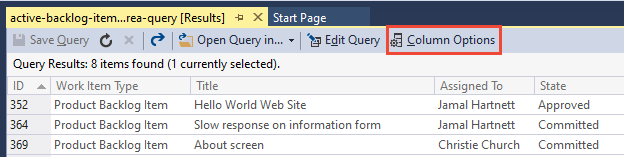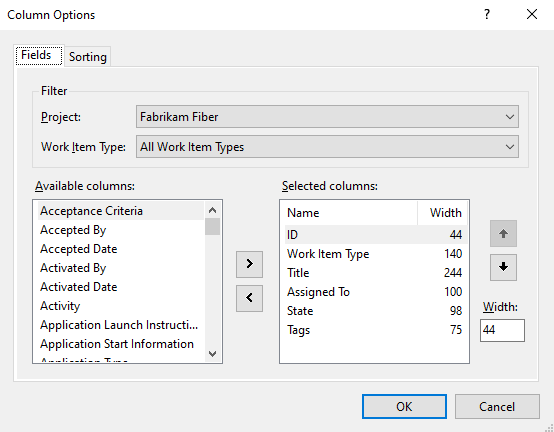Управление столбцами в списке рабочих элементов в Azure Boards
Azure DevOps Services | Azure DevOps Server 2022 — Azure DevOps Server 2019
Visual Studio 2019 | Visual Studio 2022
Каждый столбец соответствует полю рабочего элемента. Вы можете добавлять и удалять столбцы в списках рабочих элементов, чтобы отобразить интересующие вас поля. Кроме того, можно перетащить столбец в новую позицию. Параметры сохраняются для каждой страницы, настроенной и допустимы только для ваших представлений.
В частности, можно выполнить следующие действия из следующих представлений списка:
Действие
Добавление или удаление поля столбца
Да
Да
Да
Да
Добавление или удаление родительского поля
Да
Да
Да
Да
Добавление или удаление столбца свертки
Да
No
No
No
Сортировка по столбцу
No
No
Да
Да
Совет
В отличие от результата запроса, невозможно отсортировать невыполненную работу по столбцу. Однако вы можете использовать ссылку "Создать запрос " для каждой невыполненной работы, чтобы создать запрос, который можно сортировать по любому столбцу поля, выбранному на вкладке " Сортировка" диалогового окна "Параметры столбца". Хотя вы можете добавить поле для сортировки, не все поля поддерживаются. Например, выбор родительского, журнала, описания или другого поля с форматированным текстом приводит к отображению сообщения об ошибке, так как вы не можете сортировать эти поля.
Вы можете добавить большинство полей, перечисленных в индексе поля рабочего элемента. Все поля, определенные в коллекции проектов или организации, доступны для выбора, даже те поля, которые не используются для конкретного проекта. Список полей, определенных для коллекции, можно просмотреть из полей процесса>параметров>организации
Вы можете добавить большинство полей, перечисленных в индексе поля рабочего элемента. Все поля, определенные в коллекции проектов или организации, доступны для выбора, даже те поля, которые не используются для конкретного проекта. Если в проекте используется модель наследуемого процесса, можно просмотреть список полей, определенных для коллекции из полей процесса>параметров>организации
Сведения о сохраняемости параметров столбца
После установки параметров столбца для определенного представления параметры сохраняются, пока не измените их. Следующие заметки относятся к определенным представлениям.
- Параметры столбца, заданные для невыполненной работы, применяются только к активной команде и невыполненной работы. Параметры, заданные для невыполненной работы продукта, отличаются от параметров, заданных для невыполненной работы портфеля.
- Параметры столбца, заданные для невыполненной работы Спринта, сохраняются для всех спринтов, которые вы выбираете, пока не измените их.
- Параметры столбца, заданные для запроса, сохраняются при сохранении запроса.
- Параметры столбца, заданные для одного из поддерживаемых представлений рабочих элементов, сохраняются только для определенного представления, например "Назначено мне", "Далее", "Упоминалось" и т. д.
Примечание.
Вы не можете задать параметры столбца для других членов вашей команды и не можете задать параметры столбцов по умолчанию.
Примечание.
Невозможно задать параметры столбца для других членов вашей команды. Кроме того, для проектов, использующих модель процесса наследования, нельзя задать параметры столбца по умолчанию. Для проектов, использующих локальную модель xml-процессов, можно задать параметры столбцов по умолчанию для продуктов, портфеля и невыполненных спринтов. Дополнительные сведения см. в справочнике по XML-элементу конфигурации процесса.
Необходимые компоненты
| Категория | Требования |
|---|---|
| доступ к проекту | член проекта. |
| Разрешения | — Член группы безопасности участников или администраторов проекта. — Для просмотра или изменения рабочих элементов: просмотр рабочих элементов в этом узле и редактирование рабочих элементов в этом узле разрешений Разрешить. По умолчанию группа участников имеет это разрешение на разрешение. Дополнительные сведения см. в разделе "Настройка разрешений отслеживания работы". |
| уровней доступа | Чтобы добавить или изменить рабочие элементы: по крайней мере базовый доступ к. Пользователи с доступом заинтересованных лиц для общедоступных проектов имеют полный доступ к функциям невыполненной работы и доски, например пользователям с базовым доступом. Дополнительные сведения см. в кратком справочнике по правам доступа для заинтересованных лиц. |
| заданные итерации | Чтобы использовать область планирования : убедитесь, что администратор команды определил пути итерации (спринты) и настроил итерации команды. |
| Категория | Требования |
|---|---|
| доступ к проекту | член проекта. |
| Разрешения | — Член группы безопасности участников или администраторов проекта. — Для просмотра или изменения рабочих элементов: просмотр рабочих элементов в этом узле и редактирование рабочих элементов в этом узле разрешений Разрешить. По умолчанию группа участников имеет это разрешение на разрешение. Дополнительные сведения см. в разделе "Настройка разрешений отслеживания работы". |
| уровней доступа | Чтобы добавить или изменить рабочие элементы: по крайней мере базовый доступ к. |
| заданные итерации | Чтобы использовать область планирования : убедитесь, что администратор команды определил пути итерации (спринты) и настроил итерации команды. |
Открытие диалогового окна "Параметры столбца"
Начните с открытия диалогового окна "Параметры столбца". Если вы не видите этот параметр, выберите вариант ... и выберите указанные параметры.
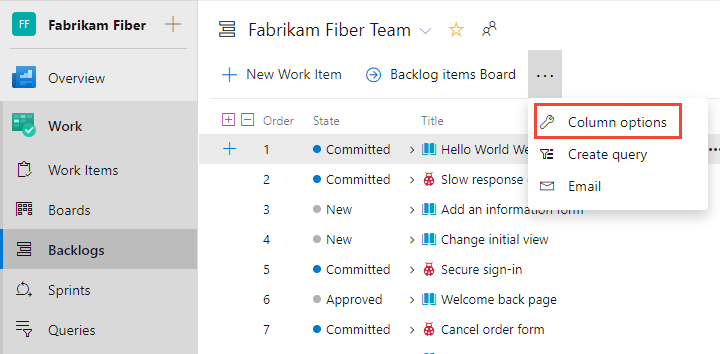
добавлять или удалять столбцы;
В диалоговом окне "Параметры столбца" нажмите кнопку "Добавить столбец ", чтобы добавить поле, которое не отображается. Чтобы изменить порядок полей, перетащите поле, в котором оно нужно, в наборе выбранных полей. Чтобы удалить поле, выберите поле ![]() .
.
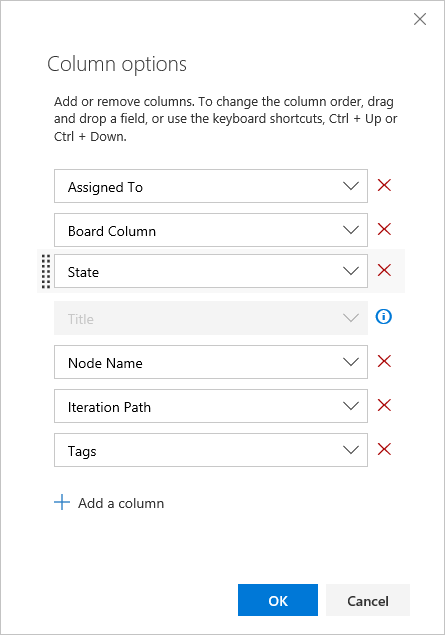
Добавление или удаление столбцов свертки
Столбцы свертки могут отображать индикаторы хода выполнения или сумму числовых полей дочерних элементов. Их можно добавить в любой продукт или портфель невыполненной работы. Дополнительные сведения см. в разделе "Ход выполнения свертки отображения" или "Итоги".
Сортировка по столбцу
Вы можете сортировать результаты запроса и представления рабочих элементов. В диалоговом окне "Параметры столбца" выберите "Сортировка". Добавьте или удалите поле столбца и перетащите его в нужный порядок. Выберите стрелки вверх или вниз, чтобы выбрать, выполняется ли сортировка по возрастанию или убыванию.

Использование сочетаний клавиш для изменения порядка столбца, ширины столбца или параметров сортировки
Порядок столбцов, размер столбца или параметры сортировки можно изменить с помощью следующих команд клавиатуры:
- Чтобы изменить порядок столбцов, выберите поле и перетащите его в новое расположение.
- Чтобы изменить размер столбца, выберите разделитель столбца справа от поля и перетащите его в новое расположение.
- Для результатов запроса:
- Добавление поля в качестве столбца для сортировки по этому полю
- Чтобы отсортировать по столбцу, удерживайте клавишу SHIFT и выберите поле
- Чтобы изменить порядок сортировки, SHIFT+щелкните поле
- Чтобы отсортировать по нескольким столбцам, SHIFT+щелкните каждый столбец в порядке сортировки.
Для других сочетаний клавиш введите ? , чтобы отобразить доступные сочетания клавиш на основе страницы, на которую вы находитесь.